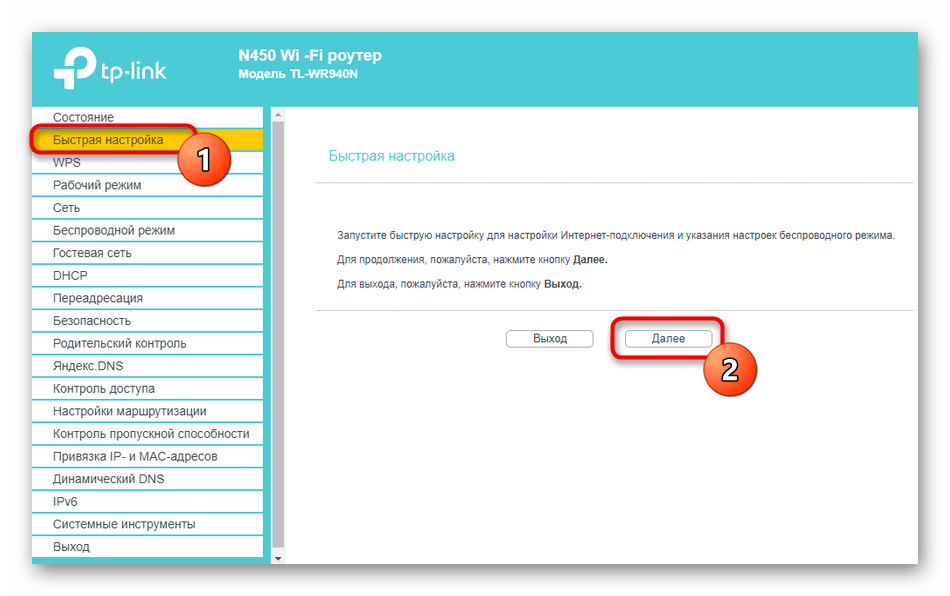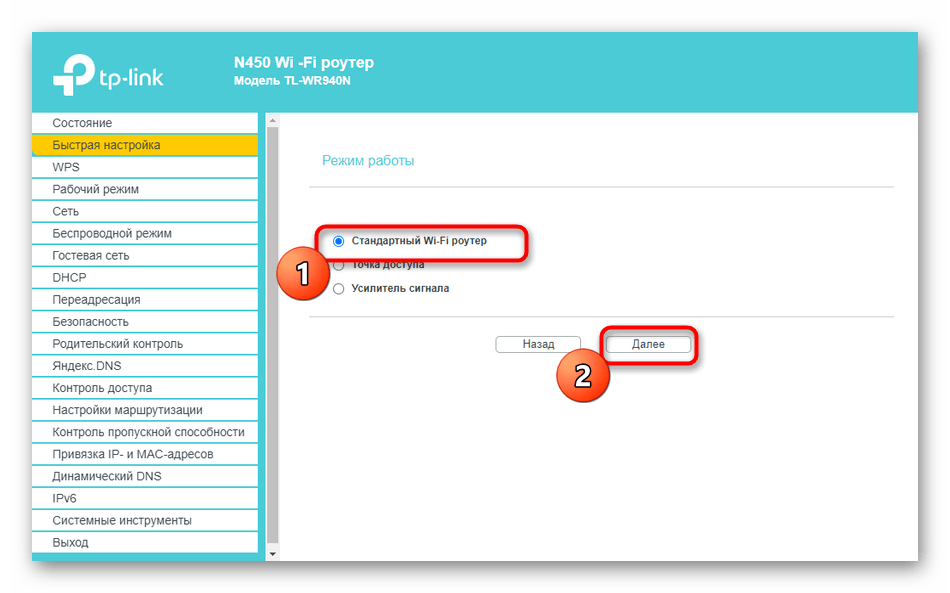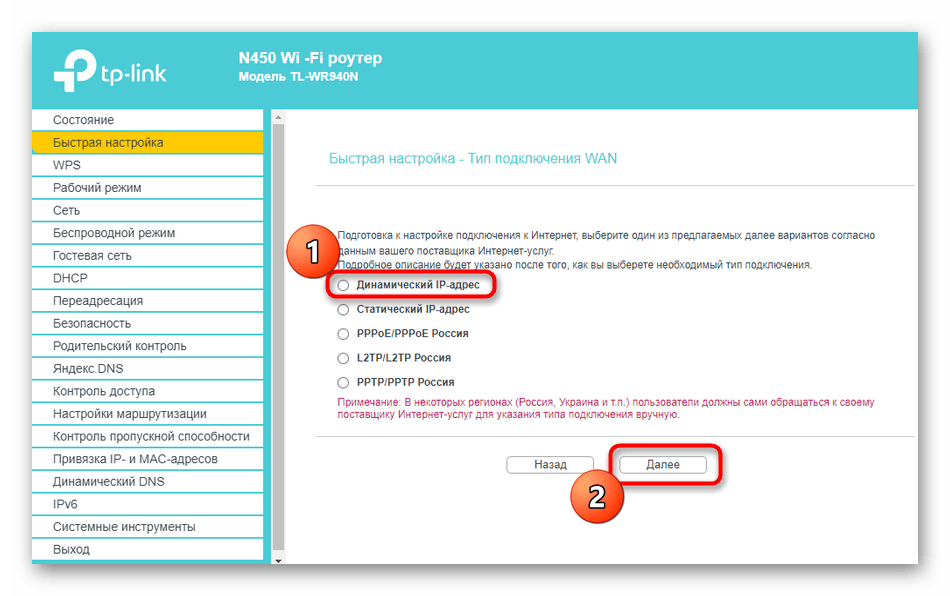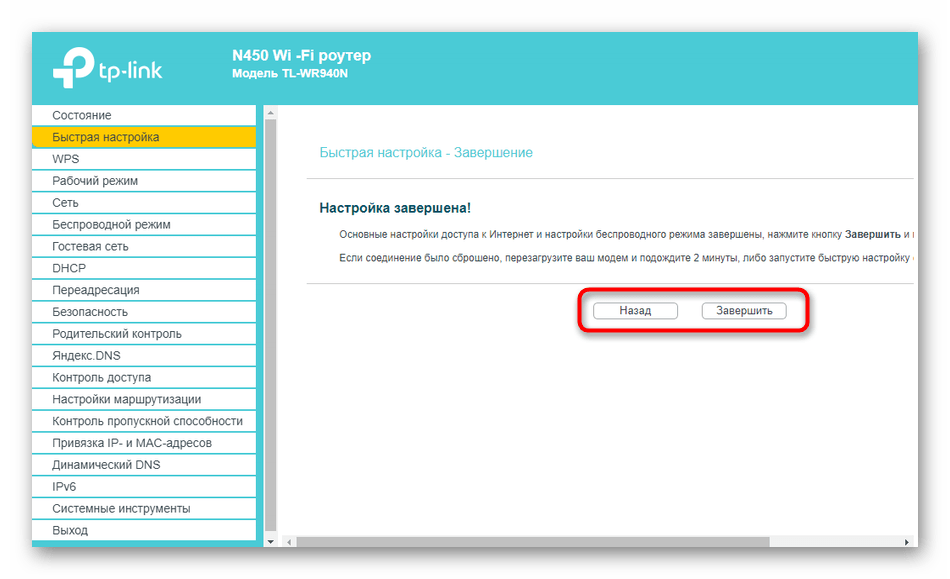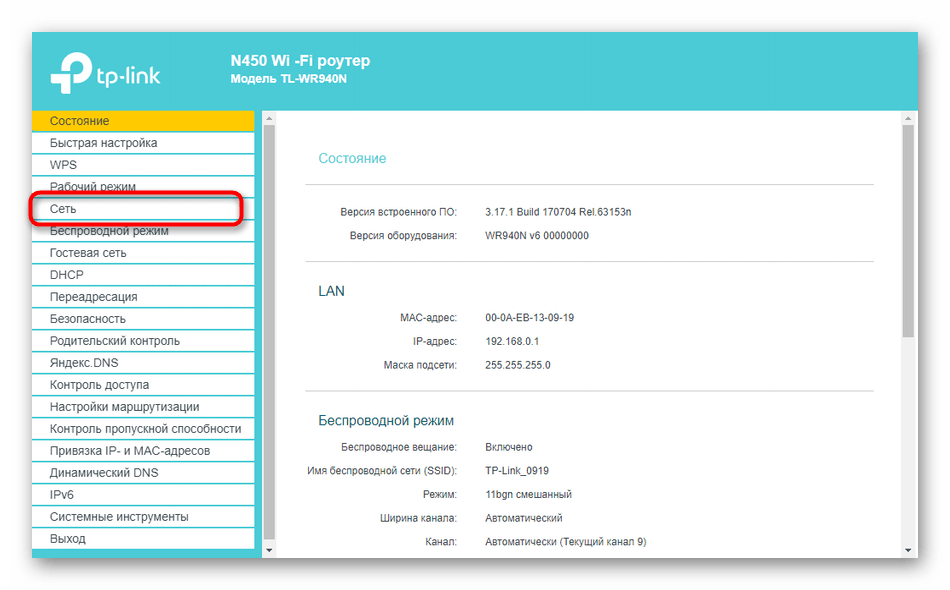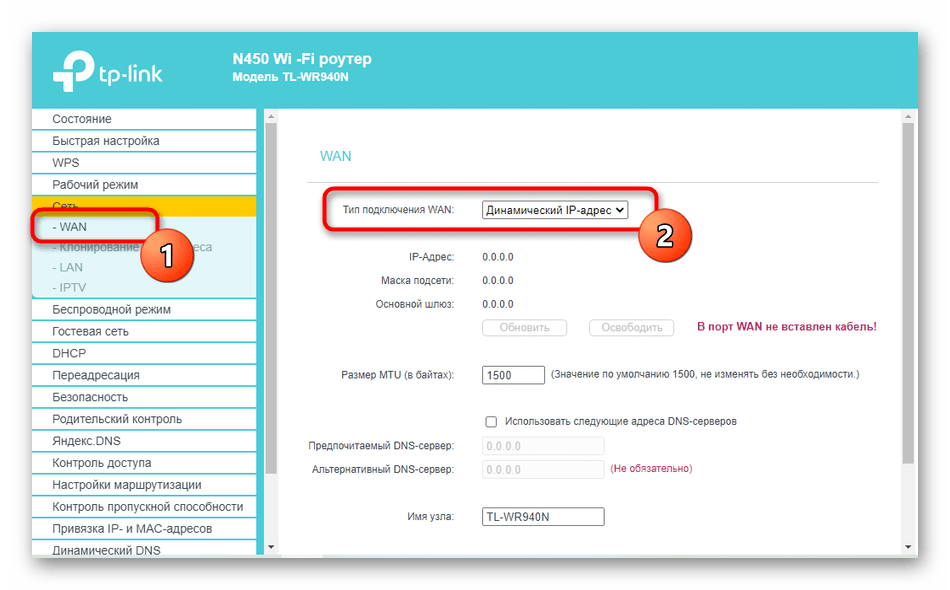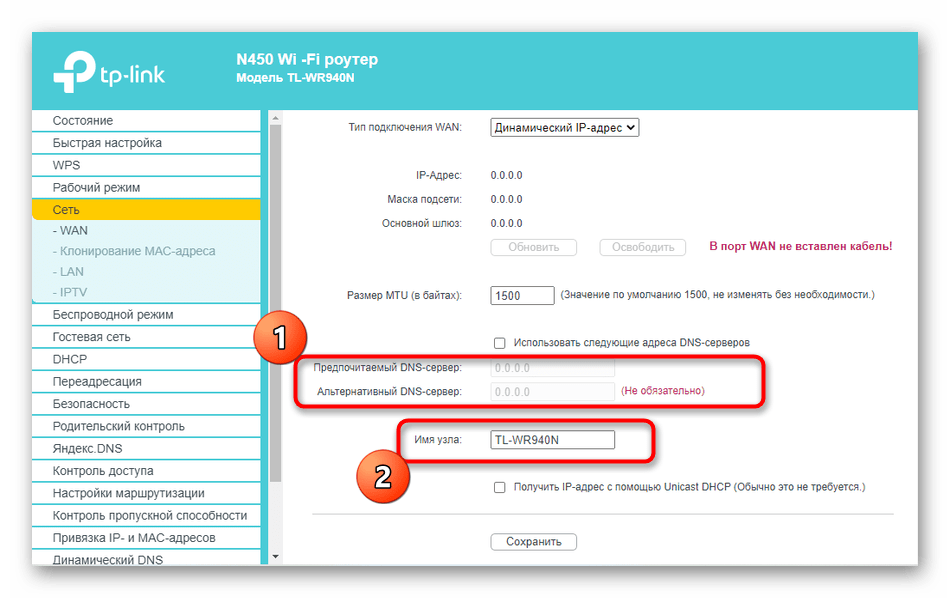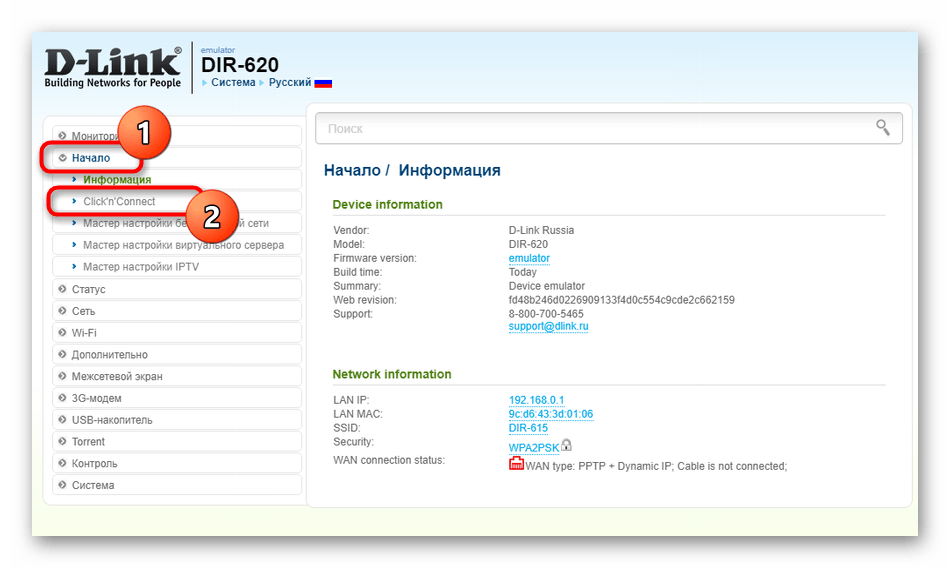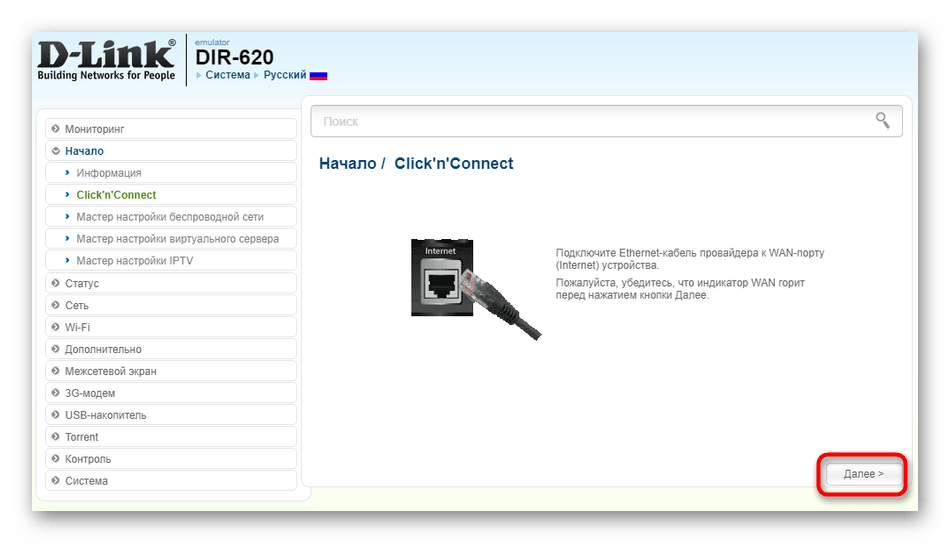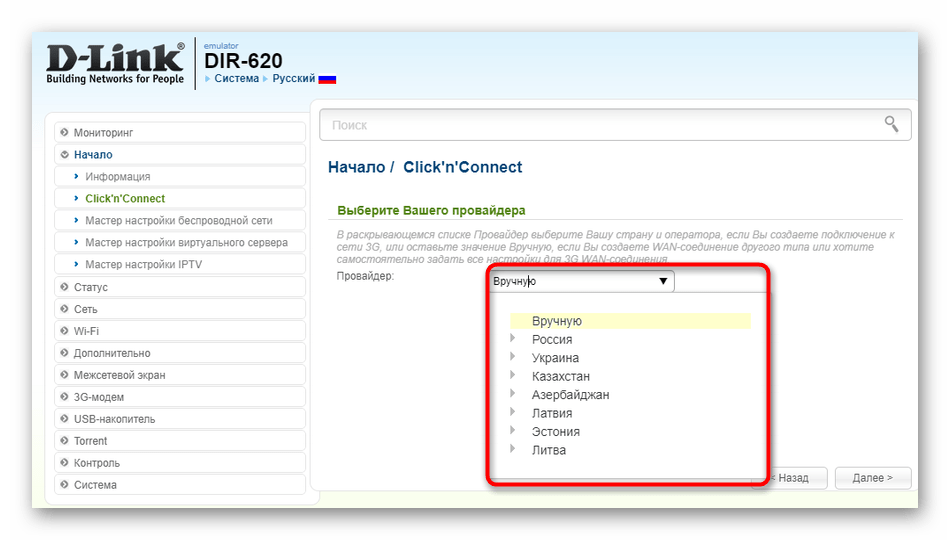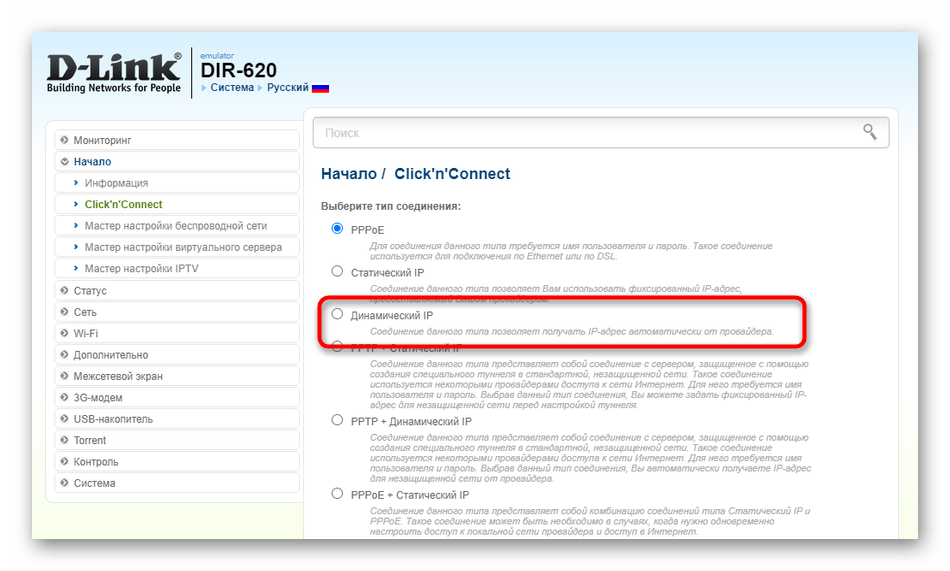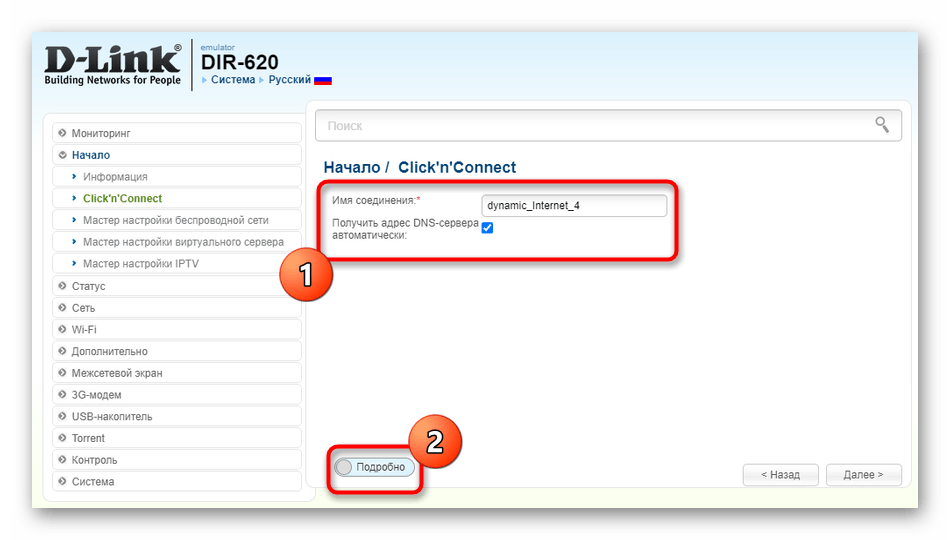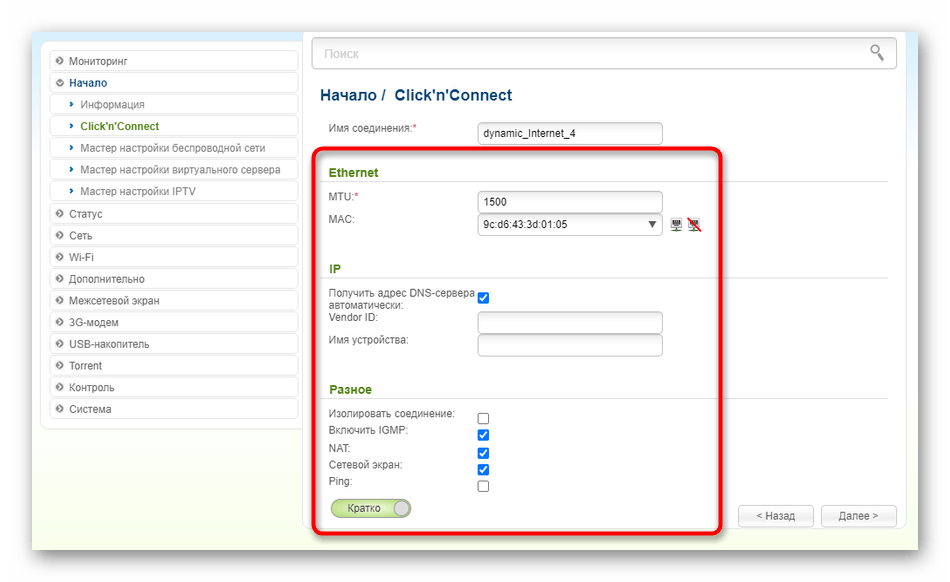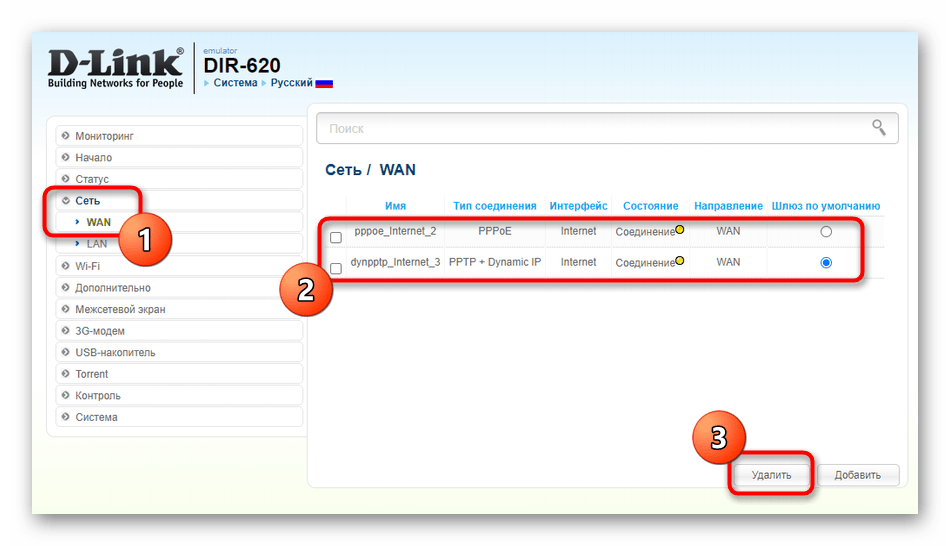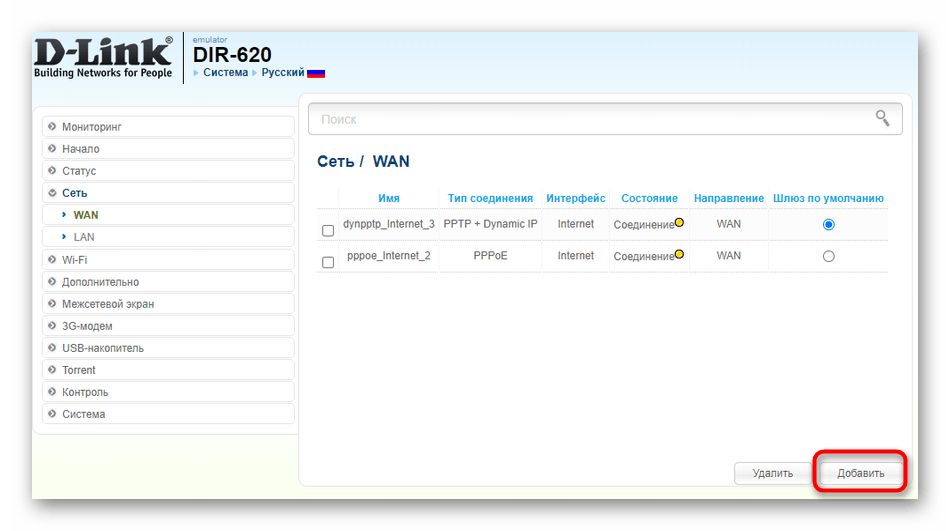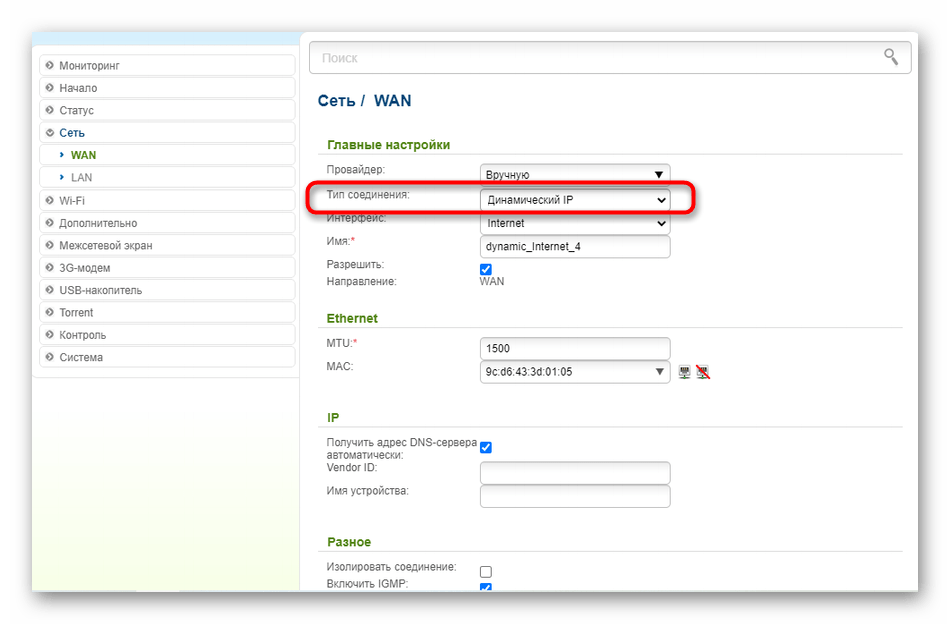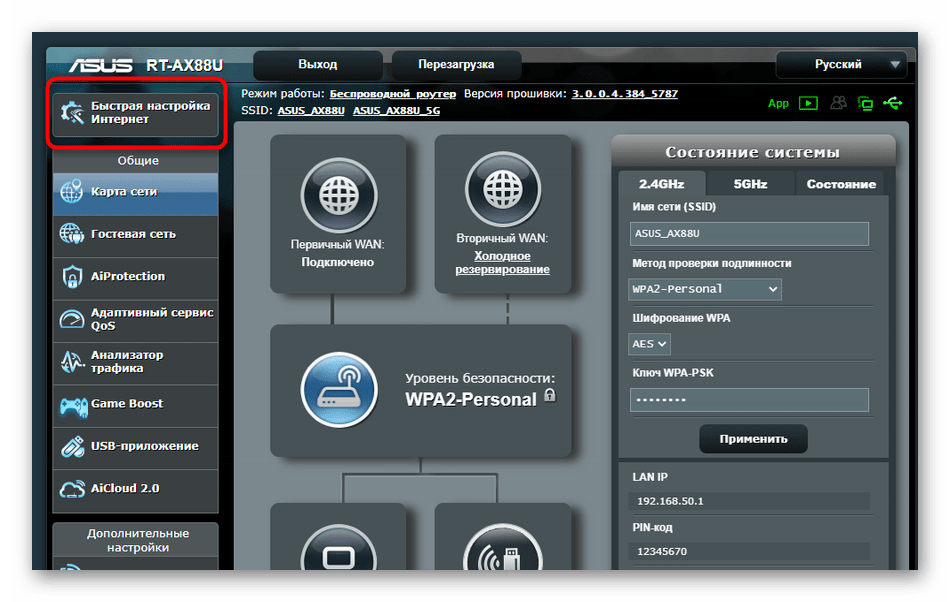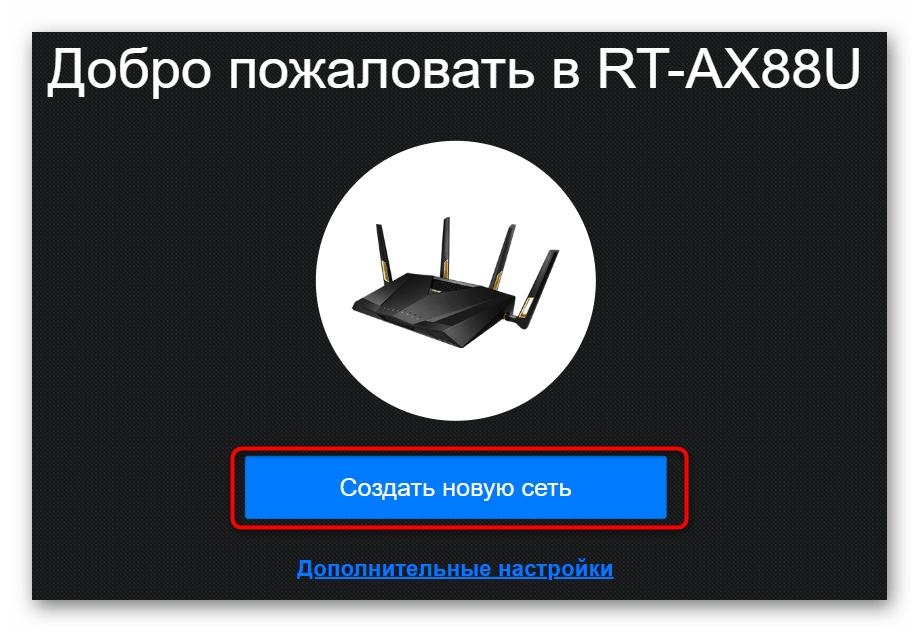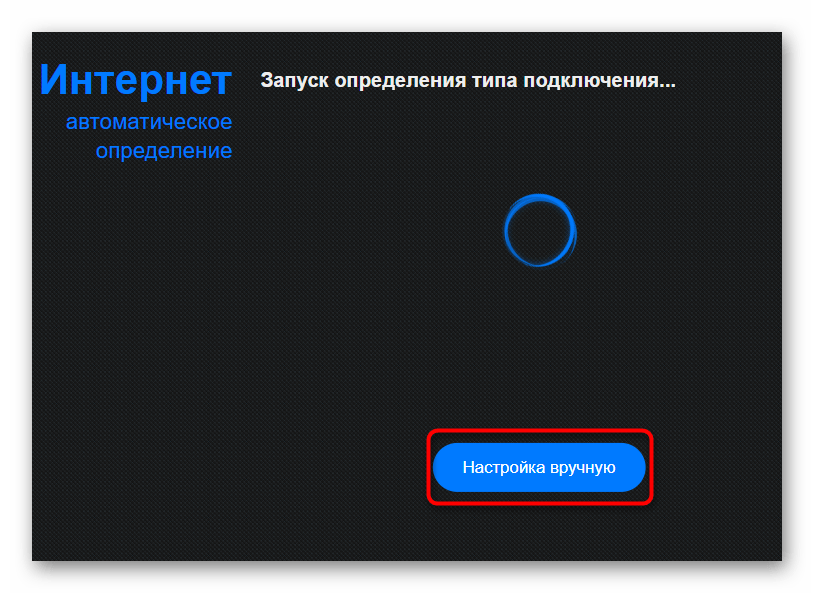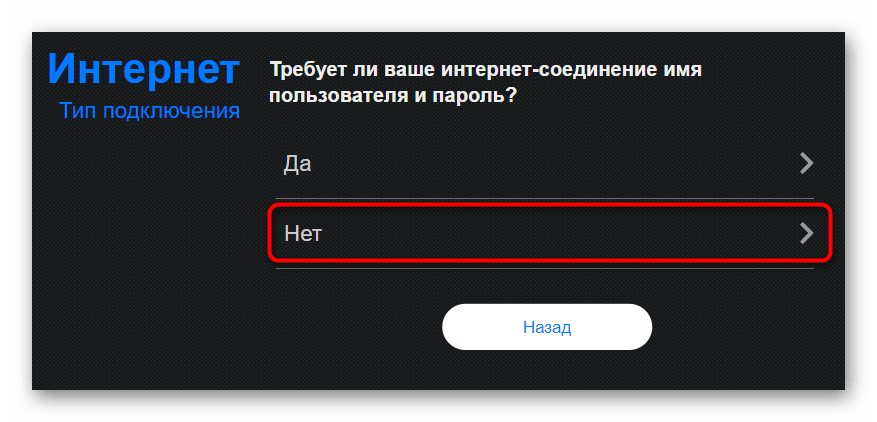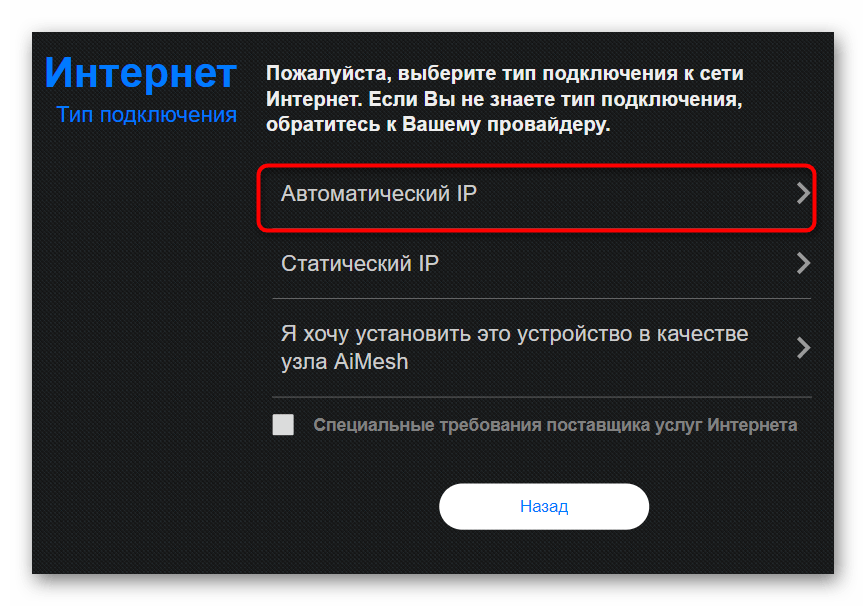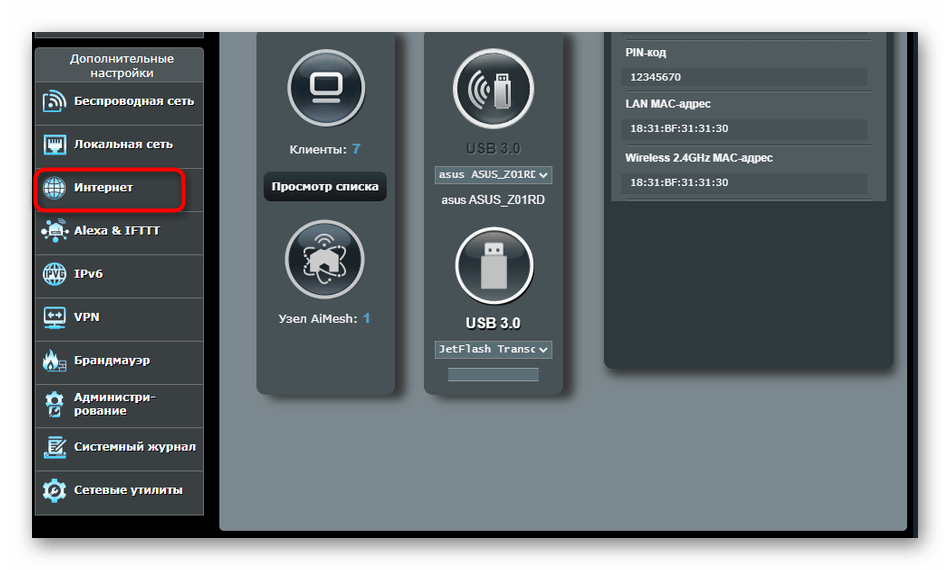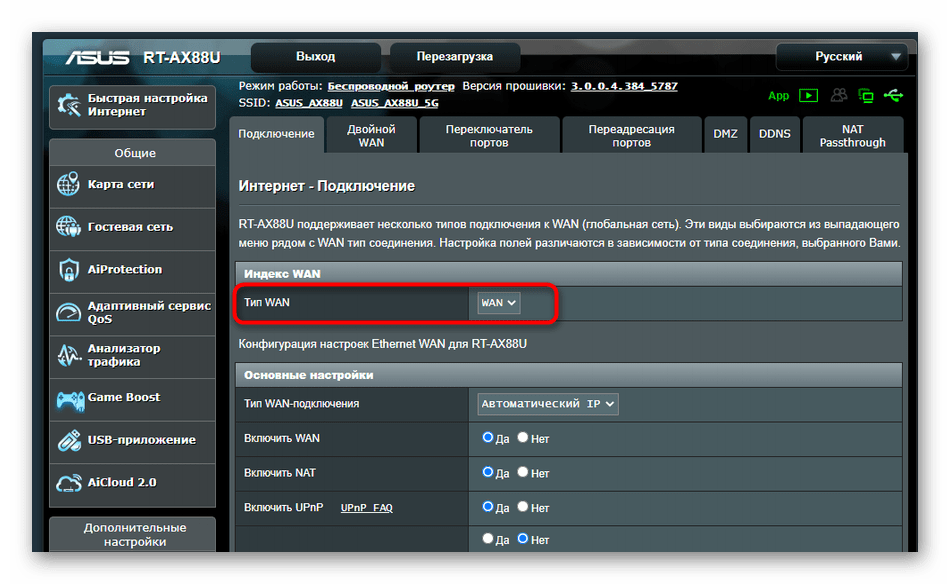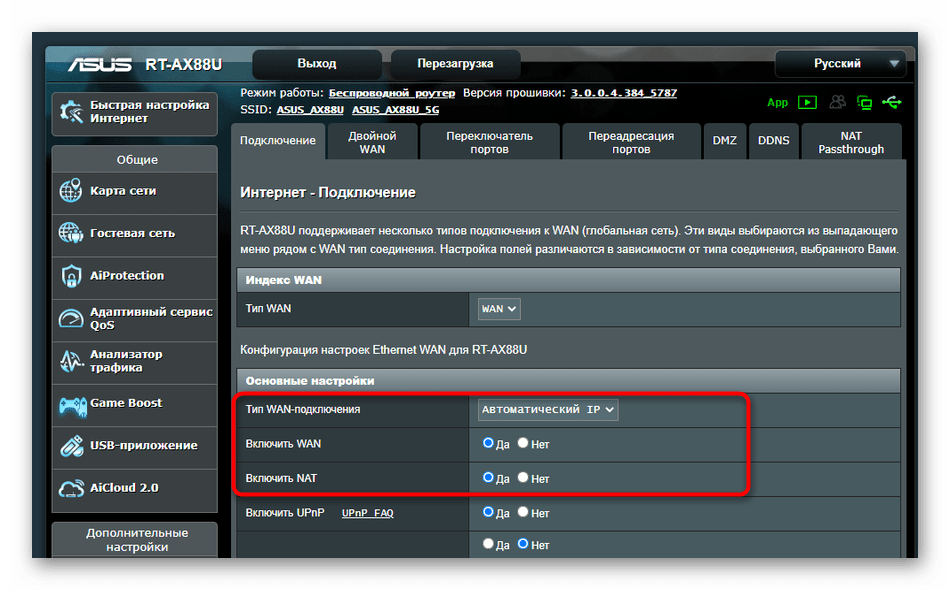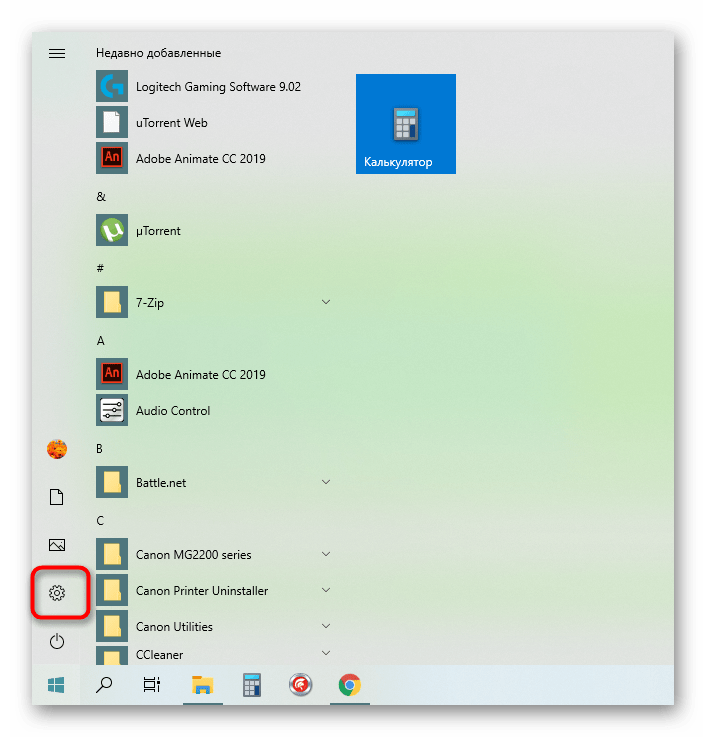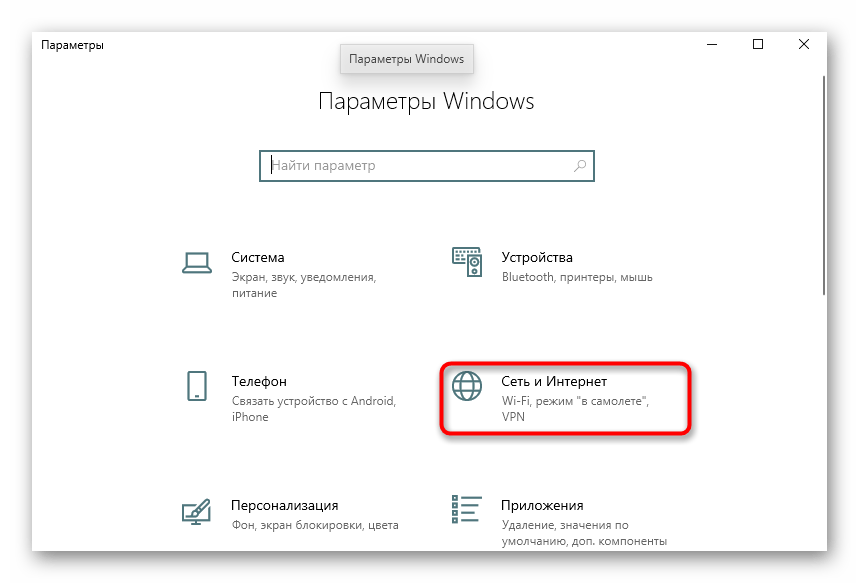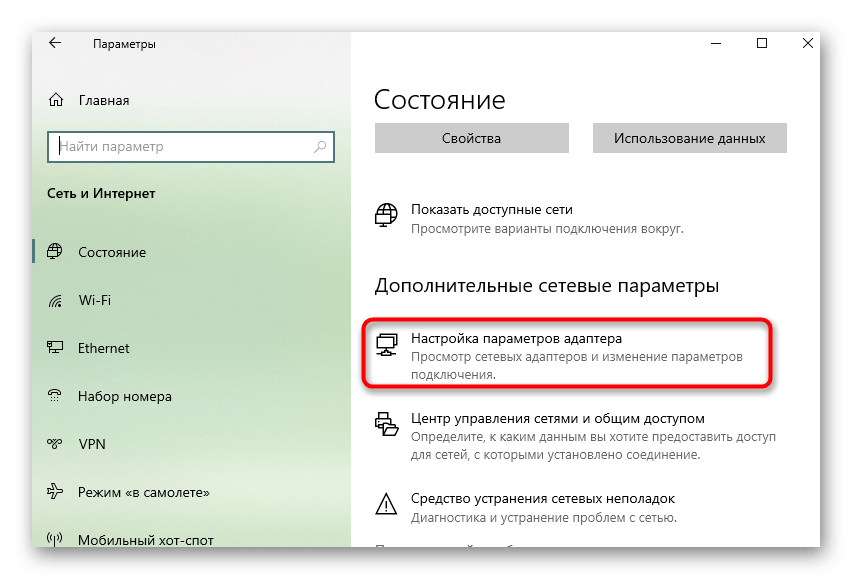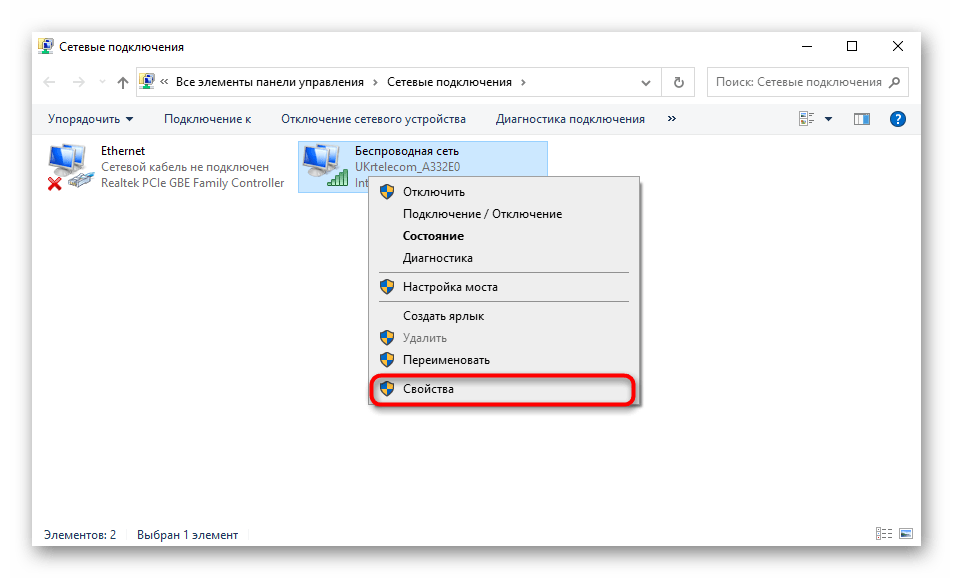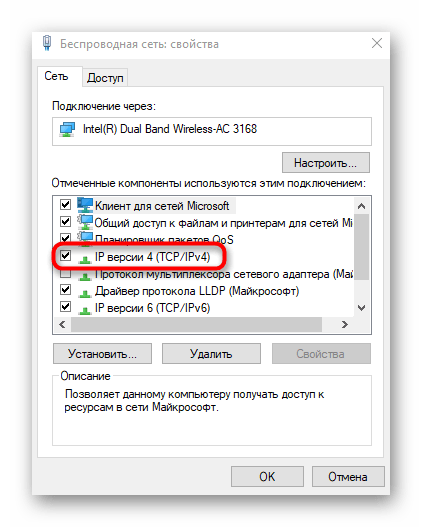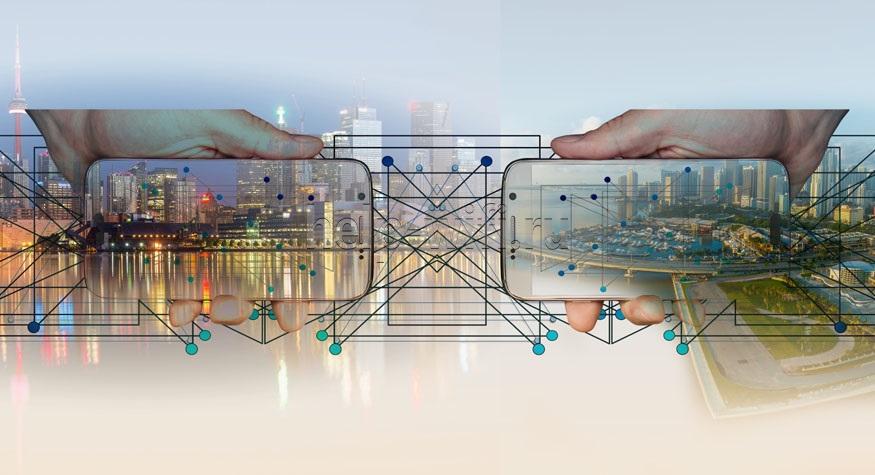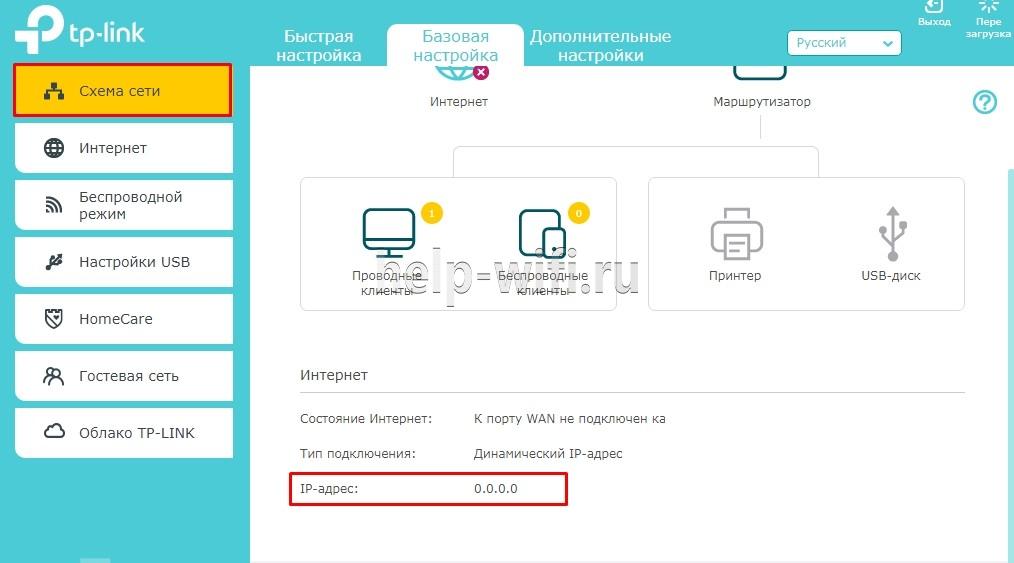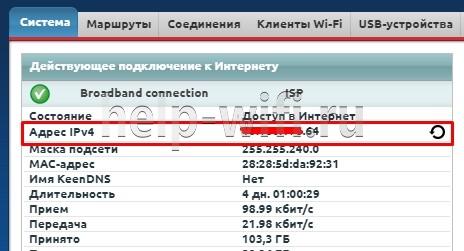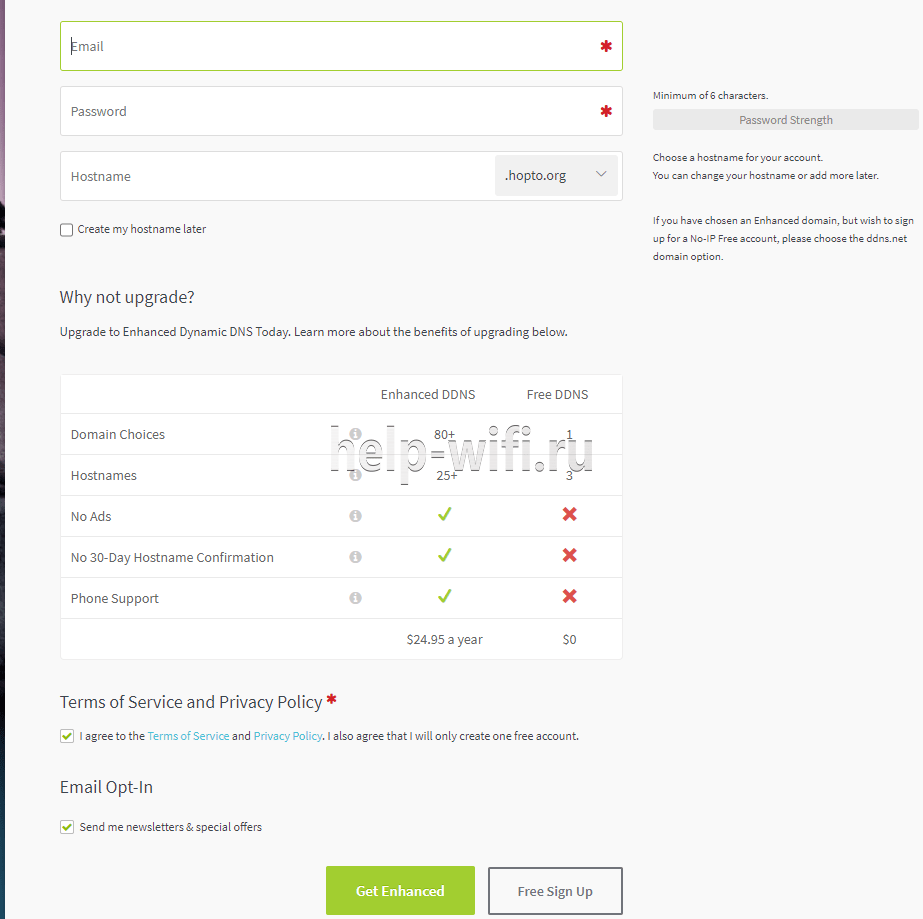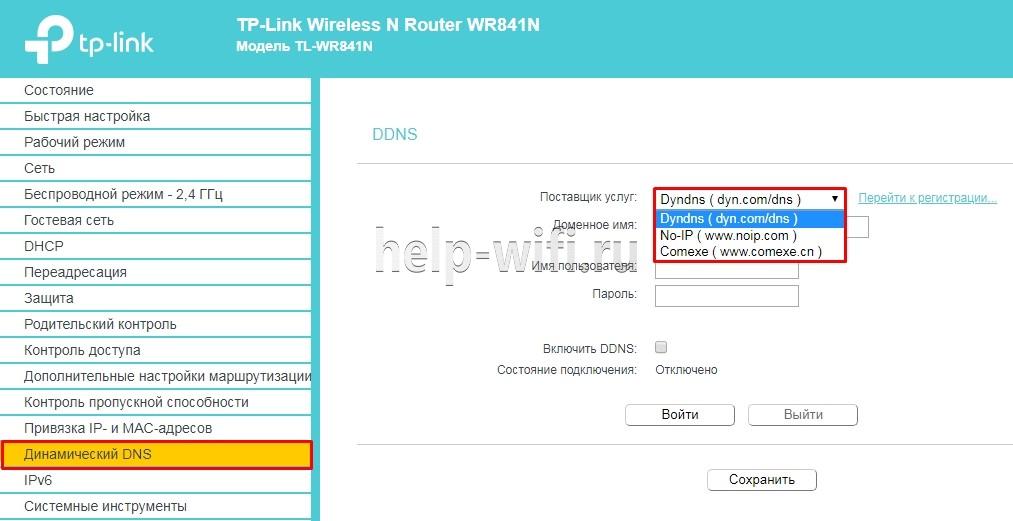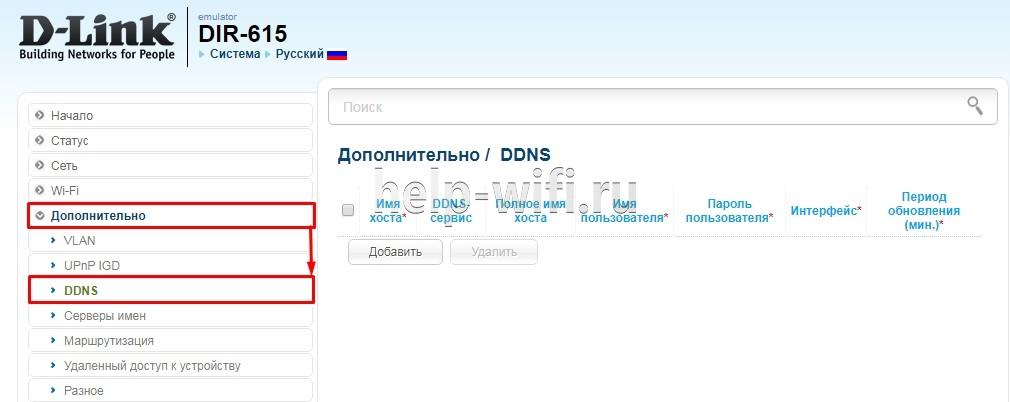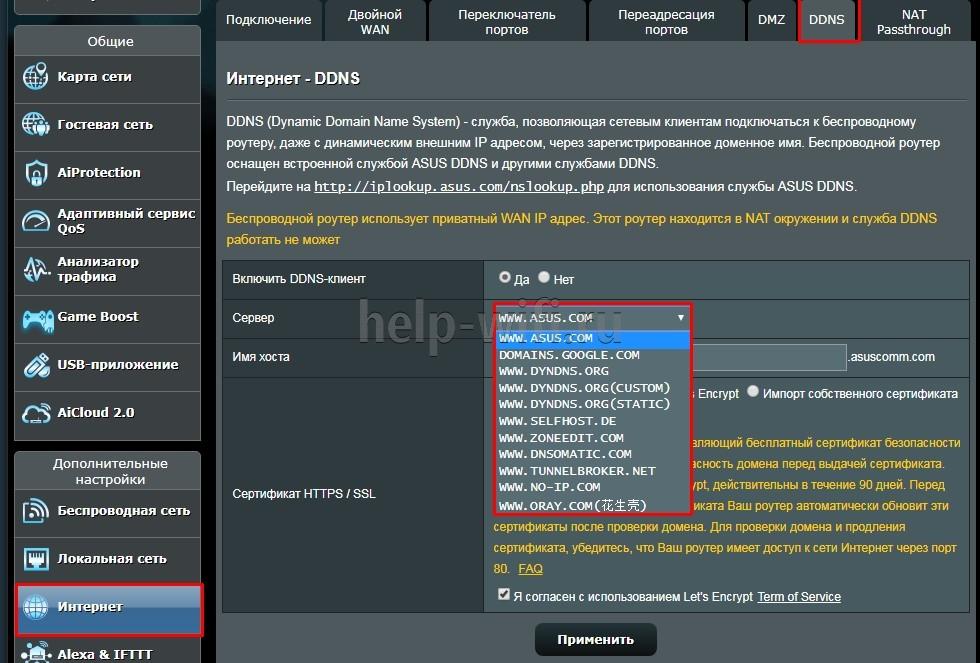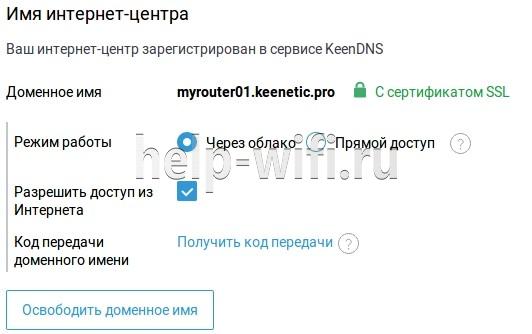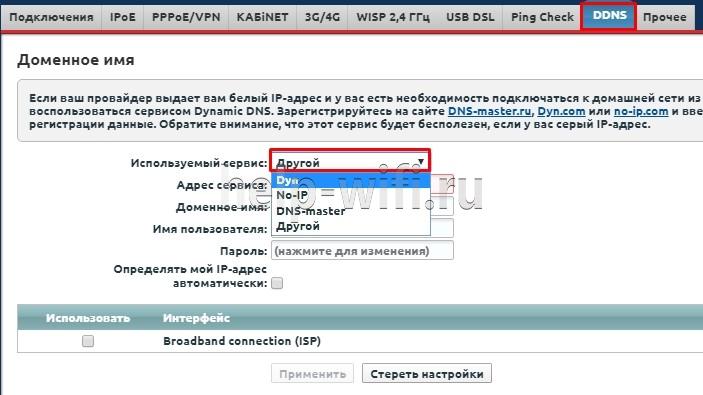В этой статье я постараюсь простыми словами пояснить, что такое функция динамической системы доменных имен (DDNS) и для каких задач она используется. Чтобы подготовить максимально простую статью, я все проверил на своем оборудовании. Постарался изучить все нюансы и возможные проблемы, с которыми можно столкнуться в процессе настройки.
Ниже речь пойдет об использовании DDNS именно на роутерах. Практически в каждом современно роутере есть поддержка функции динамической системы доменных имен, что дает возможность зарегистрировать для роутера бесплатный, статический адрес. Используя этот адрес, вы откуда угодно сможете зайти на свой роутер (в его веб-интерфейс), или получить доступ к настроенному на роутере (или за ним) серверу, веб-камере, сетевому накопителю и т. д.
Что такое DDNS?
Функция «Динамический DNS» (Dynamic DNS) позволяет присвоить постоянное доменное имя (адрес для доступа из интернета) публичному, динамическому IP-адресу, который роутер получает от провайдера. Это нужно в первую очередь для доступа к настройкам роутера через интернет (когда вы не подключены к домашней сети). Так же с помощью DDNS можно настроить доступ через интернет к FTP-серверу, который настроен на роутере. Есть разные сценарии использования функции DDNS (веб-сервер, игровой сервер, доступ к сетевому накопителю NAS, IP-камере). Но удаленный доступ к FTP-серверу и к настройкам маршрутизатора – это самые популярные варианты. В моем случае, после настройки отлично работало и то, и другое. Некоторые производители дают возможность получать удаленный доступ к настройкам роутера через облако (используя приложение на мобильном устройстве). Это намного проще и удобнее. Но такая функция есть далеко не на всех маршрутизаторах.
Для начала хочу пояснить, как работает DDNS. Каждый роутер, который подключен к интернету, получает от провайдера внешний IP-адрес. По этому адресу можно получить доступ к роутеру через интернет (или к серверу, который настроен на устройстве за роутером). Даже когда мы подключены к интернету через другой роутер, мобильный интернет и т. д., и не находимся в своей локальной сети. Но проблема в том, что провайдер чаще всего выдает динамический IP-адрес, а не статический.
Возможно, ваш провайдер выдает вам белый (о белых и серых адресах я расскажу дальше в статье), статический IP-адрес. В таком случае, вам не нужно настраивать DDNS, так как у вас есть постоянный IP-адрес для доступа к маршрутизатору. Скорее всего услугу «Статический IP-адрес» можно подключить у интернет-провайдера. Обычно, эта услуга платная.
Динамический, внешний IP-адрес, который провайдер выдает роутеру, может постоянно меняться (провайдер каждый раз выдает роутеру новый адрес). И уже после изменения адреса мы не сможем получить доступ к роутеру через интернет. Здесь нам пригодится DDNS. Как я уже писал в начале статьи, с помощью этой функции можно получить постоянный адрес для доступ к нашему роутеру, даже если провайдер выдает динамический IP-адрес, который постоянно меняется.
Выводы: если провайдер выдает внешний статический IP-адрес (чаще всего нужно отдельно подключать эту услугу) – заморачиваться с настройкой функции «Динамический DNS» не нужно, в этом не смысла, так как у вас уже есть постоянный адрес. Если же у вас динамический внешний IP – настройка DDNS решит эту проблему. Так как после настройки мы получим статический адрес.
Не все так просто: «серые» IP-адреса и DDNS
Сейчас я коротко расскажу, что такое серые и белые внешние IP-адреса, и вы все поймете. Для выхода в интернет провайдер присваивает роутеру, или конкретному устройству внешний (публичный) IP-адрес. Белый, публичный IP-адрес (даже если он динамический) позволяет получить доступ к нашему роутеру из интернета. То есть, этот адрес обеспечивает прямую связь из сети интернет и маршрутизатором.
Так как белых IP-адресов на все устройства в сети интернет не хватает (возможно, это не основная причина), то интернет-провайдеры очень часто выдают своим клиента (роутерам, устройствам) серые IP-адреса (они же приватные, или частные). Это адреса из локальной (частной) сети интернет-провайдера. А уже из локальной сети провайдера идет выход в интернет через один внешний IP-адрес. Он может быть общим для определенного количества клиентов.
Мы сейчас не будем обсуждать, плохо это, или хорошо. Но дело в том, что функция DDNS через серый IP-адрес работать не будет. Чтобы настроить динамический DNS, необходимо, чтобы провайдер выдавал вам белый, публичный IP-адрес.
Некоторые маршрутизаторы могут сами определять, какой IP-адрес выдает провайдер. Приватный (серый), или публичный (белый). Так, например, на роутерах ASUS, если адрес серый, то в разделе с настройками DDNS отображается следующее предупреждение: «Беспроводной роутер использует приватный WAN IP адрес. Этот роутер находится в NAT окружении и служба DDNS работать не может».
Если ваш маршрутизатор не умеет определять это автоматически, то есть другой способ выяснить.
Как проверить, «белый» или «серый» IP-адрес выдает провайдер?
Нужно для начала зайти в настройки своего Wi-Fi роутера, и прямо на главной странице (обычно, это»Карта сети», или «Состояние»), или в разделе WAN (Интернет) посмотреть WAN IP-адрес, который присвоен роутеру интернет-провайдером. Вот, например, на роутере TP-Link:
Дальше нам нужно зайти на любой сайт, на котором можно посмотреть свой внешний IP-адрес. Например, на https://2ip.ru/
Важно! Убедитесь, что на устройстве, в браузере не включен VPN. Иначе, на сайте будет отображаться не ваш реальный IP-адрес, а адрес VPN-сервера. Используйте стандартный браузер.
Если WAN IP-адрес в настройках роутера и на сайте отличатся, значит провайдер выдает вам серый IP-адрес. А если они совпадают – то белый. В моем случае адреса разные, значит у меня серый IP-адрес и DDNS настроить не получится.
В этом случае (если адрес серый) можно позвонить в поддержку интернет-провайдера, и сказать, что вам нужен белый внешний IP-адрес. Скорее всего они сделают вид, что не понимают о чем идет речь, и начнут рассказывать вам о статических и динамических адресах. Мол это одно и то же, подключите статический IP у нас и все заработает. Да, статический IP будет белым, но как правило, это платная услуга. Да и как мы уже выяснили выше в статье, настраивать DDNS тогда уже не нужно.
Как работает динамический DNS на роутере?
На роутерах разных производителей, даже на разных прошивках, настройка Dynamic DNS может отличаться. Но, так как принцип работы одинаковый, то и схема настройки на всех устройствах будет примерно одинаковой. В рамках этой статьи невозможно подробно показать, как выполнить настройку на разных маршрутизатора (это я буду делать в отдельных статьях), но как это примерно работает, мы сейчас посмотрим.
- Нужно зайти в настройки роутера и найти раздел с настройками «DDNS». Он может называться еще «Динамический DNS». Там должен быть список сервисов, которые предоставляют услугу динамического DNS. Некоторые из них платные, некоторые с бесплатным пробным периодом, а некоторые предоставляют DDNS бесплатно (с определенными ограничениями, но нам будет достаточно бесплотной версии). Самые популярные: dyn.com/dns/, no-ip.com, comexe.cn.
Скорее всего, там сразу будет ссылка на регистрацию в выбранном сервисе, который предоставляет динамические DNS.
Многие производители сетевого оборудования предоставляют свои сервисы DDNS. Например, у ASUS это WWW.ASUS.COM (в списке сервисов на роутере), на устройствах от Keenetic – KeenDNS (с поддержкой облачного доступа, который работает с серыми IP-адресами). У TP-Link есть сервис TP-Link ID. Но, как я понимаю, он пока что доступен не на всех роутерах и работает только через облако. Если роутер предоставляет свой сервис динамичных доменных имен, то лучше выбрать его. - Нужно зарегистрироваться в выбранном сервисе и получить там уникальный адрес. В настройках роутера нужно указать этот адрес, и скорее всего еще логин и пароль, который вы установили при регистрации в выбранном сервисе.
Если подключение с сервисом будет установлено (смотрите состояние подключения), то можно сохранять настройки.
- После того, как мы получили уникальный адрес и задали все настройки в роутере (и он установил подключение к сервису) можно использовать этот адрес для доступа к самому роутеру через интернет.
Или к FTP-серверу, например (набрав адрес через ftp://). В случае с FTP, к вашему роутеру должен быть подключен накопитель, настроен FTP-сервер и включен «доступ к Интернет».
Чтобы заходить через этот адрес в настройки роутера, скорее всего придется в настройках разрешить удаленный доступ для всех адресов.
Безопасность при использовании Dynamic DNS
Так как наш роутер имеет уникальный, постоянный адрес (пусть даже не известный для всех), через который можно получить к нему доступ, то обязательно нужно подумать о безопасности. Чтобы закрыть для посторонних доступ к самому маршрутизатору, FTP-серверу, камерам и другим серверам и устройствам, которые подключены/настроены на роутере.
В первую очередь нужно установить надежный пароль администратора роутера. Об этом я писал в статье как на роутере поменять пароль с admin на другой. Если там есть возможность сменить имя пользователя – смените. Даже если кто-то узнает адрес вашего роутера и перейдет по нему, то не зная логина и пароля, он не сможет получить доступ к настройкам.
Если настроен FTP-сервер, общий доступ к файлам – обязательно нужно сменить имя пользователя и пароль установленного по умолчанию пользователя admin (он запрашивается при доступе к FTP-серверу). Если создаете новых пользователей, то устанавливайте для них надежные пароли.
К маршрутизатору подключена IP-камера, сетевое хранилище NAS? Они также должны быть защищены хорошим паролем. Стандартное имя пользователя (admin) я так же рекомендую сменить. Сделать это можно в настройках этих устройств.
Если вы, например, планируете использовать адрес DDNS только для доступа к FTP-серверу, а доступ к панели управления роутером вам не нужен, то убедитесь, что удаленный доступ отключен в настройках роутера.
Выводы
Функцию DDNS можно настроить только на том роутере, который получает от провайдера внешний, белый, динамический IP-адрес. Если роутер получает статический внешний (WAN) IP-адрес, то в этой функции нет никакого смысла.
Если провайдер не может, или не хочет выдавать вам белый WAN IP-адрес, а вы не хотите, или нет возможности подключить услугу «Статические IP-адрес», то изучите информацию по своему роутеру. Возможно, там есть способ получать доступ к настройкам через облако. Но вот доступ файлам, IP-камере, NAS, через облако скорее всего не настроить.
Когда речь идет о настройке роутера, часто встречается термин «динамические настройки». В чем заключается суть данного понятия и каким образом можно работать с ними? В данной статье мы более подробно разберемся в этом вопросе.
Динамические настройки роутера — это способ автоматической настройки сетевых параметров, который позволяет устройствам в сети получать IP-адреса, DNS-сервера и другую информацию от роутера без необходимости вручную вводить эти данные. Это особенно удобно в случае использования большого количества устройств или при изменении сетевой конфигурации.
Одна из основных причин использования динамических настроек роутера заключается в экономии времени и упрощении процесса настройки сети. Вместо того, чтобы вручную вводить все необходимые параметры на каждом подключенном устройстве, роутер может автоматически предоставить эти данные, что значительно упрощает задачу.
Кроме того, динамические настройки роутера позволяют эффективно управлять сетью, предоставляя каждому устройству необходимые ресурсы и подключая их к сети в автоматическом режиме. Это особенно полезно, когда количество устройств в сети постоянно меняется или увеличивается, так как роутер автоматически присваивает свободные адреса, избегая конфликтов.
Использование динамических настроек роутера является стандартным подходом при настройке сети, и почти все современные роутеры поддерживают данный функционал. Если вы не уверены, настроен ли ваш роутер на динамические настройки, вы всегда можете проверить это в настройках роутера или обратиться к руководству пользователя.
Содержание
- Динамические настройки роутера и их работа
- Что такое динамические настройки роутера
- Преимущества динамических настроек роутера
Динамические настройки роутера и их работа
Динамические настройки роутера позволяют автоматически обновлять и изменять роутинговые таблицы, а также настраивать дополнительные параметры соединения в реальном времени. Это позволяет оптимизировать передачу данных и обеспечить более эффективную работу сети.
Динамические настройки роутера основаны на протоколе маршрутизации, который обеспечивает обмен информацией между различными роутерами в сети. Каждый роутер знает, какие устройства находятся в его сети, а также знает, как доставить пакеты данных до нужного назначения.
Протоколы динамической маршрутизации позволяют роутерам автоматически обмениваться информацией о состоянии сети. Например, при изменении топологии сети или временной недоступности устройств, роутеры могут обновить свои таблицы маршрутизации и выбрать наиболее оптимальный путь передачи данных.
Одним из наиболее популярных протоколов динамической маршрутизации является протокол OSPF (Open Shortest Path First). Он часто используется в сетях большого масштаба и обеспечивает оптимальное передвижение данных с учетом различных факторов, таких как пропускная способность, задержка и нагрузка на сеть.
При работе с динамическими настройками роутера важно учесть особенности вашей сети и задачи, которые необходимо решить. Настройка правильных параметров и выбор соответствующего протокола маршрутизации может значительно повысить эффективность работы сети и обеспечить стабильную передачу данных.
Что такое динамические настройки роутера
При использовании динамических настроек роутера, устройство самостоятельно получает информацию о сетевом адресе (IP-адресе), маске подсети, шлюзе по умолчанию и других важных параметрах, необходимых для корректной работы в локальной сети и доступа к Интернету. Эти данные предоставляются Интернет-провайдером посредством протокола DHCP (Динамической настройки хоста).
Преимущества динамических настроек роутера включают автоматическую обработку и обновление параметров сети, простоту настройки и добавление новых устройств в сеть, а также возможность изменения настроек без необходимости ручной конфигурации. Это особенно полезно при мобильном использовании роутера или для домашних пользователей, которым необходимо быстро подключиться к Интернету без лишних сложностей.
Преимущества динамических настроек роутера
Динамические настройки роутера предоставляют ряд преимуществ, которые сделают вашу сеть более гибкой и удобной для использования. Рассмотрим некоторые из них:
1. Автоматическая настройка
При использовании динамических настроек, роутер автоматически получает необходимые параметры от провайдера интернет-услуг. Вы больше не нуждаетесь в ручной настройке роутера, что упрощает процесс установки и подключения к сети.
2. Легкость изменения настроек
С помощью динамических настроек вы можете легко изменять параметры вашей сети. Например, если у вас изменится IP-адрес провайдера, роутер автоматически обновит свои настройки в соответствии с новыми условиями. Это значительно упрощает процесс поддержки и управления сетью.
3. Более гибкая масштабируемость
Динамические настройки позволяют расширять сеть без необходимости в ручной конфигурации каждого роутера. Новый роутер, подключенный к сети, автоматически получит все необходимые параметры и начнет работать без проблем. Это особенно удобно при добавлении новых устройств или расширении существующей сети.
4. Большая безопасность
С помощью динамических настроек можно улучшить безопасность сети. Например, можно использовать динамическую адресацию (DHCP) для выделения IP-адресов устройствам в сети. Это предотвратит возможность идентификации устройств по постоянным IP-адресам и повысит уровень защиты от внешних атак.
В итоге, использование динамических настроек роутера позволяет сделать вашу сеть более гибкой, удобной в использовании и безопасной. Они обеспечивают автоматическую настройку роутера, легкость изменения параметров, более гибкую масштабируемость и повышенную безопасность сети.
Роутер – это устройство, которое позволяет устанавливать соединение между компьютером или другим устройством и сетью Интернет. Он играет важную роль в передаче данных и обмене информацией. Для эффективной работы роутера необходимо правильно настроить его параметры, включая IP-адрес и маску подсети. Важно отметить, что роутер может быть настроен либо статически (вручную), либо динамически (автоматически).
Динамические настройки роутера предполагают использование протокола DHCP (Dynamic Host Configuration Protocol), который автоматически назначает IP-адрес и другие сетевые настройки устройствам в сети. Это позволяет значительно облегчить процесс настройки сети для пользователей, так как им не приходится вручную задавать все параметры.
Протокол DHCP работает следующим образом: когда устройство подключается к сети, оно отправляет запрос на получение адреса на сервер DHCP. Сервер DHCP, в свою очередь, назначает адрес устройству на основе настроек, определенных администратором сети. При этом сервер также может предоставить устройству другие параметры, включая адрес сервера DNS и шлюза по умолчанию.
Использование динамических настроек роутера имеет ряд преимуществ. Во-первых, это позволяет сэкономить время на настройке сети, особенно в случае больших сетей. Во-вторых, это позволяет эффективно использовать адресное пространство, так как сервер DHCP автоматически назначает свободные IP-адреса. Наконец, использование динамических настроек роутера позволяет легко добавлять и удалять устройства в сети без необходимости перенастройки каждого устройства вручную.
В целом, динамические настройки роутера представляют собой удобное и эффективное решение для настройки сети. Они автоматически назначают параметры устройствам в сети, что упрощает процесс и позволяет более гибко управлять настройками сети.
Содержание
- Обзор динамических настроек роутера
- Значение динамических настроек роутера
- Принцип работы динамических настроек роутера
Обзор динамических настроек роутера
В основе динамических настроек роутера лежит протокол Dynamic Host Configuration Protocol (DHCP). DHCP позволяет роутеру выделять уникальные IP-адреса каждому подключенному устройству в сети. Кроме того, DHCP позволяет настраивать другие сетевые параметры, такие как маска подсети, шлюз по умолчанию и DNS-серверы.
Основные преимущества динамических настроек роутера:
| Автоматическая настройка | Роутер самостоятельно назначает IP-адреса и другие сетевые настройки устройствам в сети, что упрощает установку и настройку сети. |
| Удобство | Подключаемые устройства автоматически получают сетевые настройки, что позволяет пользователям избежать сложностей вручную настраивать каждое устройство. |
| Гибкость | Роутер может динамически изменять сетевые настройки в зависимости от количества подключенных устройств и изменений в сети. |
| Масштабируемость | Динамические настройки позволяют расширять сеть и добавлять новые устройства без необходимости ручной настройки каждого устройства. |
Кроме преимуществ, динамические настройки роутера также имеют некоторые ограничения. Например, они могут быть менее безопасными, так как потенциальный злоумышленник может получить доступ к сети, если получит дефектный IP-адрес от DHCP-сервера. Тем не менее, эти ограничения могут быть устранены с помощью соответствующих настроек безопасности.
В целом, динамические настройки роутера являются удобным и эффективным способом управления сетью. Они обеспечивают автоматическую настройку устройств, гибкость и масштабируемость сети, а также упрощают установку и обслуживание сетевых параметров. Это делает их популярным выбором для большинства домашних и офисных сетей.
Значение динамических настроек роутера
Динамические настройки роутера играют важную роль в оптимизации работы и управлении сетью. Они позволяют роутеру адаптироваться к изменениям в сети, автоматически настраивать и оптимизировать свои параметры без необходимости вмешательства со стороны пользователя.
Одной из основных функций динамических настроек роутера является динамическая маршрутизация. Роутер может автоматически обновлять свою таблицу маршрутизации, основываясь на информации, полученной от других устройств в сети. Это позволяет ему выбирать оптимальные пути для доставки данных и обеспечивать эффективную передачу информации.
Еще одной важной функцией динамических настроек является автоматическое распределение IP-адресов устройствам в сети. Роутер может автоматически выделять IP-адреса клиентским устройствам, основываясь на определенных протоколах, таких как DHCP (Dynamic Host Configuration Protocol). Это упрощает процесс настройки сети и позволяет избежать конфликтов IP-адресов.
Динамические настройки также могут включать функции, такие как NAT (Network Address Translation) и PAT (Port Address Translation). Они используются для преобразования IP-адресов и портов, позволяя нескольким устройствам внутри сети использовать общую внешнюю сетевую связь.
Кроме того, динамические настройки роутера могут включать функцию QoS (Quality of Service), которая позволяет оптимизировать передачу данных в сети. Он может приоритизировать определенные типы трафика, такие как видео или голосовые вызовы, чтобы обеспечить более стабильную и качественную передачу данных.
В целом, динамические настройки роутера играют важную роль в обеспечении эффективной работы сети. Они позволяют роутеру самостоятельно адаптироваться к изменениям в сети и автоматически оптимизировать свои параметры, облегчая работу пользователя и обеспечивая более стабильную и эффективную передачу данных.
Принцип работы динамических настроек роутера
Динамические настройки роутера позволяют автоматически обновлять и оптимизировать настройки сети с учетом изменяющихся условий и требований. Это позволяет маршрутизатору эффективно управлять трафиком и обеспечивать надежное соединение сети.
Принцип работы динамических настроек роутера основан на использовании протоколов динамической маршрутизации, которые позволяют роутерам обмениваться информацией о сетевой топологии и выбирать оптимальные маршруты для передачи данных.
Когда роутер получает пакет данных, он анализирует его IP-адрес назначения и сравнивает его со своей таблицей маршрутизации. Если в таблице есть запись о маршруте к данному адресу, роутер выбирает оптимальный интерфейс и передает пакет по этому маршруту.
Однако, в реальных сетях, топология и доступность маршрутов могут меняться. Для учета этих изменений и обеспечения непрерывности связи используются динамические протоколы маршрутизации, такие как OSPF (Open Shortest Path First), RIP (Routing Information Protocol) и BGP (Border Gateway Protocol).
Используя эти протоколы, роутеры обмениваются информацией о своих доступных маршрутах и метриках, которые позволяют определить наилучший маршрут для передачи данных. Роутеры автоматически обновляют свои таблицы маршрутизации на основе полученной информации и выбирают оптимальный маршрут в каждый момент времени.
Таким образом, динамические настройки роутера позволяют ему быть гибким и адаптивным к изменяющимся условиям сети. Это обеспечивает более эффективную маршрутизацию, более надежное соединение и более быструю передачу данных в сети.
Содержание
- Настраиваем динамический IP-адрес
- Вариант 1: TP-Link
- Вариант 2: D-Link
- Вариант 3: ASUS
- Дополнительные действия
- Вопросы и ответы
Настройка динамического IP-адреса в веб-интерфейсе роутера — самый простой сюжет из всех возможных, поскольку этот протокол получения интернета не нуждается в ручном выставлении огромного количества параметров. Однако перед началом перехода к основной процедуре потребуется убедиться в корректности соединения маршрутизатора с компьютером, а также выполнить авторизацию в интернет-центре, о чем более детально читайте в статье по ссылке ниже.
Подробнее:
Вход в веб-интерфейс роутеров
Подключение компьютера к роутеру
После этого можно переходить непосредственно к конфигурированию автоматического получения IP-адреса. Предлагаем разобраться с этим процессом на примере трех самых популярных веб-интерфейсов от разных производителей сетевого оборудования.
Вариант 1: TP-Link
Подключая интернет впервые, скорее всего, пользователь получит предложение приобрести роутер от провайдера. Чаще всего так распространяют модели от компании TP-Link, поэтому сначала рассмотрим этот интернет-центр, взяв во внимание актуальную версию прошивки.
- Совершив успешную авторизацию, откройте меню «Быстрая настройка» и нажмите «Далее».
- Отметьте маркером пункт «Стандартный Wi-Fi роутер» и переходите далее.
- В списке предоставляемых протоколов отметьте «Динамический IP-адрес» и направляйтесь к следующем шагу.
- Остается только задать основные параметры беспроводной сети, если это требуется, а затем настройка будет успешно завершена.
- Дополнительно или вместо быстрого конфигурирования можно переместиться в раздел «Сеть».
- Там откройте первую категорию «WAN», задайте этот тип подключения.
- По необходимости остается только задать предпочтительные DNS, если они должны отличаться от стандартных, а также поменять имя узла, но только в том случае, когда это требует поставщик интернет-услуг.
Перезагрузите маршрутизатор, чтобы изменения вступили в силу. Если после этого доступ к сети появился, значит, все параметры выставлены верно.
Вариант 2: D-Link
Даже в тех ситуациях, когда используется роутер не от компании D-Link, можно следовать данной инструкции как универсальной, ведь реализация этого интернет-центра стандартная и примерно соответствует другим.
- Здесь можно пойти двумя путями. Первый заключается в запуске Мастера быстрого конфигурирования через меню «Начало».
- Проверьте, что маршрутизатор подключен к проводу от провайдера по WAN, а затем нажмите «Далее».
- Выберите страну своего провайдера и определите компанию. Если найти его не удается, укажите параметр «Вручную».
- Отметьте маркером пункт «Динамический IP».
- Если нужно, задайте имя подключения и настройте автоматическое получение DNS. Чтобы выбрать расширенные параметры, нажмите «Подробно».
- Изменять большинство присутствующих здесь свойств не нужно обычному пользователю, но потребуется убедиться в том, что возле «NAT» установлена галочка.
- В завершение удостоверьтесь в правильности выбранных параметров и щелкните «Применить».
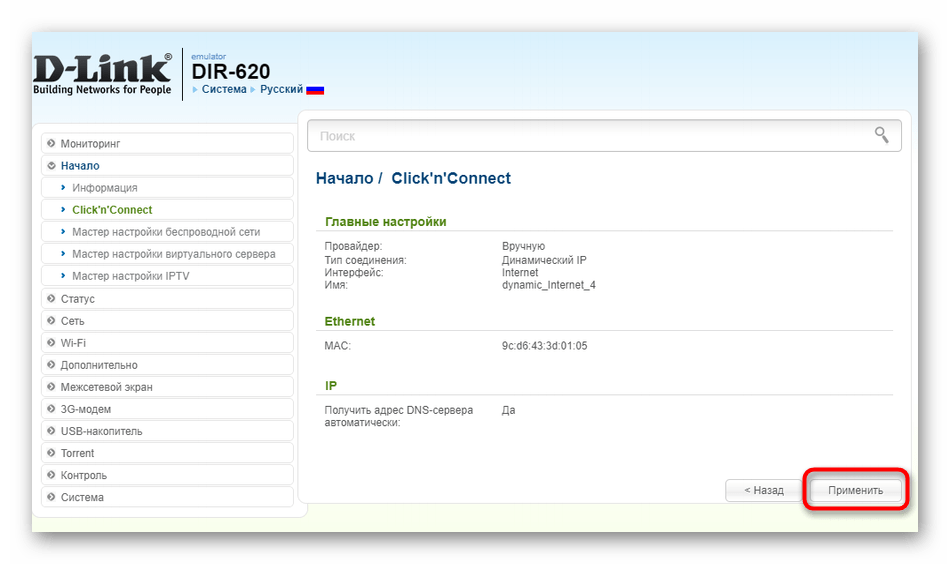
Второй метод настройки необходим тем, кто одновременно использует несколько типов WAN-соединения или кому не подходит средство быстрого конфигурирования. Выполните всего несколько простых действий:
- Разверните раздел «Сеть» и переключитесь в категорию «WAN». Удалите присутствующие шаблоны, если они не нужны, нажав по соответствующей кнопке.
- Затем нажмите «Добавить» для создания новых параметров.
- В появившемся меню разверните выпадающий список «Тип соединения» и выберите «Динамический IP».
- Дополнительные параметры чаще всего изменять не нужно. Проверьте только, что галочкой отмечен пункт «NAT», а затем сохраните текущую конфигурацию.
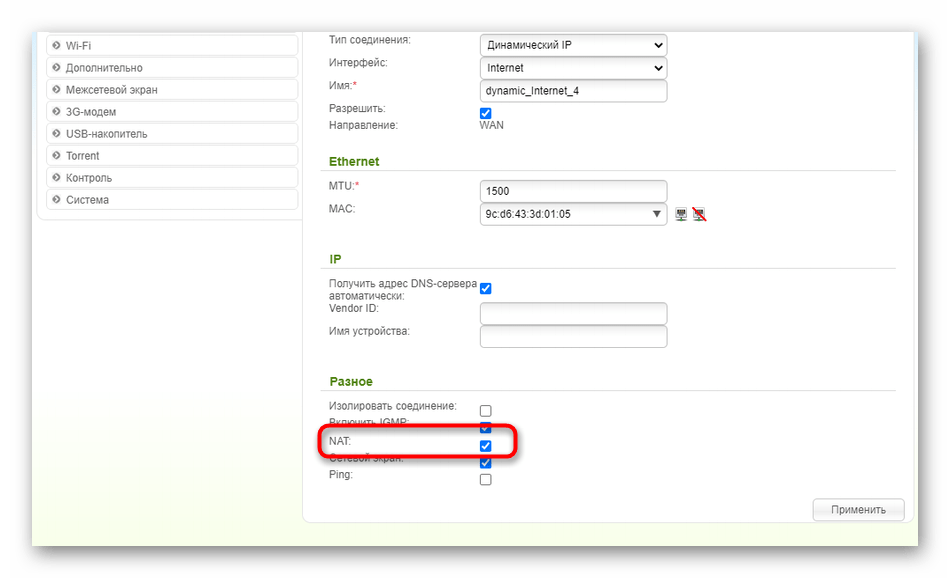
Вариант 3: ASUS
Последний вариант подходит для обладателей маршрутизаторов ASUS. Здесь тоже есть два пути, по которым можно пойти при конфигурировании автоматического IP. Первый заключается в использовании Мастера настройки и выглядит так:
- В веб-интерфейсе нажмите по кнопке «Быстрая настройка Интернет».
- Переходите к созданию новой сети.
- Кликните по кнопке «Настройка вручную», если параметры не были определены автоматически.
- При появлении вопроса об имени пользователя и пароле ответьте «Нет», поскольку динамический IP не предполагает использование таких данных.
- Следом выберите тип подключения «Автоматический IP».
- Настройте беспроводную сеть, чтобы выйти из Мастера.
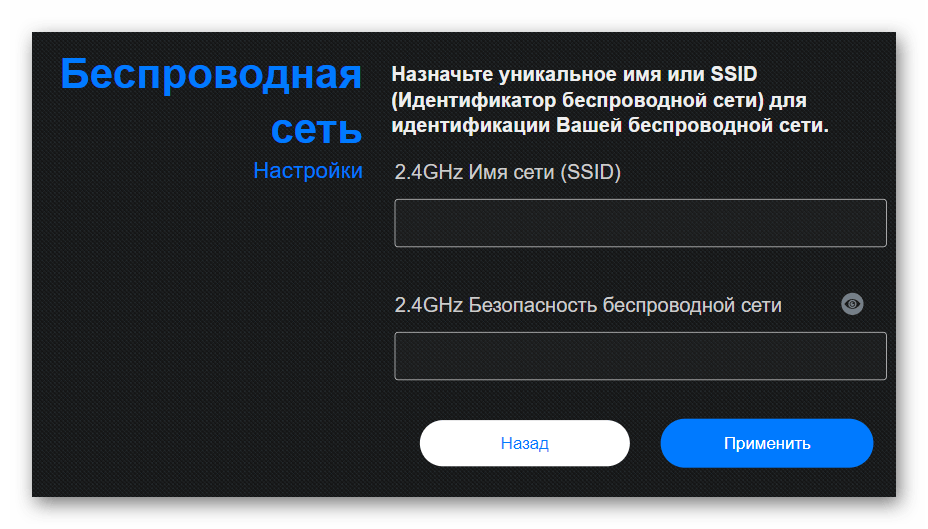
Как видно, в Мастере конфигурирования приходится задавать новые параметры и для Wi-Fi, что некоторым не подходит, поэтому предлагаем разобраться со вторым методом настройки динамического IP.
- Через главное меню переместитесь в раздел «Интернет».
- Укажите тип «WAN» в первом же пункте, чтобы появились остальные необходимые.
- Задайте соответствующий тип WAN-соединения, включите NAT и WAN, чтобы обеспечить нормальное функционирование.
- Опуститесь ниже, если требуется ввести параметры, назначенные провайдером. Там можно написать новое имя узла, клонировать MAC-адрес и выбрать режим DHCP-запросов.

По окончании процесса в обязательном порядке перезагрузите маршрутизатор для применения изменений. Затем обязательно проверьте работоспособность сети, чтобы удостовериться в корректности выбранных параметров.
Дополнительные действия
Завершить эту статью нужно разбором дополнительных действий, которые выполняются в самой операционной системе. Связаны они с получением IP-адреса и DNS-серверов, а значения потребуется установить в состояние «Получать автоматически», чтобы не возникало конфликтов с параметрами маршрутизатора.
- Откройте «Пуск» и перейдите в «Параметры».
- Здесь откройте категорию «Сеть и Интернет».
- В первом же меню выберите пункт «Настройка параметров адаптера».
- Щелкните правой кнопкой мыши по активному соединению и через появившееся контекстное меню вызовите «Свойства».
- Дважды нажмите по строке «IP версии 4».
- Отметьте маркерами пункты, отвечающие за автоматическое получение IP и DNS, и примените эти параметры.
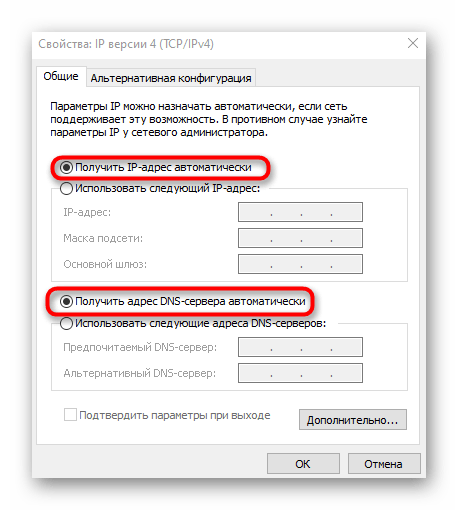
Осталось только повторно подключиться к сети или просто перезагрузить компьютер для применения новых настроек.
Еще статьи по данной теме:
Помогла ли Вам статья?
На чтение 7 мин Просмотров 8.1к.
Виталий Леонидович Черкасов
Системный администратор, инженер компьютерных систем.
Задать вопрос
Многие современные маршрутизаторы могут поддерживать протокол DDNS. Не все знают, зачем он нужен и как им воспользоваться. Если кратко, то DDNS – это динамический DNS, способ обновления сведений об именах доменов на сервере.
Содержание
- Что такое Dynamic DNS
- Как и где используется
- Как отличить белый IP от серого
- Бесплатные динамические DNS-провайдеры
- Настройка на разных марках роутеров
- TP Link
- D Link
- Asus
- Keenetic
- Другие марки
Что такое Dynamic DNS
При подключении маршрутизатора к Интернету ему автоматически присваивается IP-адрес. Если это внешний, так называемый «белый», адрес, то по нему можно получить доступ к роутеру не только из домашней сети, но и из любого устройства, подключенного к Интернету.
Однако обычно провайдер выдает динамический IP-адрес, который может меняться. После его смены доступ к маршрутизатору будет утрачен. Благодаря сервисам динамического DNS можно присвоить своему роутеру доменное имя и не терять доступа к нему даже при смене IP-адреса.
DDNS – это технология, благодаря которой информация на сервере доменных имен будет обновляться автоматически в режиме реального времени. Она используется для назначения постоянного доменного имени сетевому устройству, имеющему динамический IP-адрес, который мог быть получен, например, по DHCP или IPCP.
Другие компьютеры в сети могут соединяться с вашим гаджетом и при этом не догадываться, что его адрес меняется. Теперь, когда мы знаем о DDNS, и понимаем, что это такое, нам легче будет понять, как его можно использовать.
Как и где используется
Чаще всего Dynamic DNS используется для получения удаленного доступа к настройкам маршрутизатора через Интернет. Кроме того, он применяется для:
- получения доступа к файлам, которые хранятся на FTP сервере, установленном на роутере;
- подключения к домашней системе видеонаблюдения;
- настройки системы умного дома.
Существует и много других вариантов использования .
Как отличить белый IP от серого
При подключении к Интернету провайдер присваивает маршрутизатору или другому устройству, с помощью которого вы подключаетесь к сети, IP-адрес. Он может быть публичным, то есть единым для всей сети Интернет. Такие адреса называют «белыми». А иногда это адреса локальной сети провайдера, которые будут общими для нескольких клиентов. В этом случае они не будут видны из Интернета, это «серые» адреса.
Важно знать, что настроить Dynamic DNS, используя серый адрес, невозможно.
Чтобы разобраться, какой адрес выдал вам провайдер, нужно посмотреть его в настройках роутера. Для роутеров TP-Link со старой прошивкой его можно посмотреть на странице «Состояние» в разделе «WAN» в строке «IP-адрес».
Если прошивка новая, то его можно узнать, зайдя на вкладку «Базовая настройка» в меню «Схема сети».
В маршрутизаторах D-Link посмотреть адрес, выданный поставщиком услуг Интернет, можно на странице «Статус» в строке «IP адрес»
На роутерах ASUS нужно кликнуть по иконке «Первичный WAN» и в окне справа появиться строка «IP-адрес WAN».
В гаджетах Zyxel Keenetic нужные сведения находятся на странице «Система» в строке «Адрес IP v4».
После того как вы узнали, какой IP выдал провайдер, нужно отключить VPN, анонимайзеры и другие расширения, которые могут менять сведения о соединении. Лучше всего выключить на всякий случай все расширения. Теперь нужно зайти на один из сайтов, который показывает сведения о соединении. Таких сайтов много, приведем некоторые из них:
- yandex.ru/internet;
- test-ipv6.com;
- 2ip.ru.
Теперь нужно сравнить IP, который выдал поставщик Интернета, и тот, который вы видите на сайте. Если они одинаковые, то у вас белый адрес, если нет, то серый.
Бесплатные динамические DNS-провайдеры
Теперь нужно найти компанию, предоставляющую услуги DDNS. Обычно в настройках маршрутизатора забиты сразу несколько, и нужно только выбрать одну из них.
Некоторые производители роутеров, например, D-Link и Zyxel Keenetic, сами предоставляют услуги по подключению динамического DNS. В новых маршрутизаторах TP-Link доступ к маршрутизатору можно получить, настроив облачный аккаунт в сервисе «TP-Link ID».
Наиболее распространенным бесплатным сервисом, предоставляющим услуги DDNS, является No-IP. Его настройка предусмотрена на большинстве роутеров. Эта американская компания в своем бесплатном пакете предлагает три доменных имени. Также необходимо будет каждые 30 дней подтверждать аккаунт, чтобы его не удалили.
Регистрация на сайте No-IP происходит в таком порядке:
- Нажимаем на пункт меню «Sign Up», который находится в правом верхнем углу.
- Вводим следующие данные: E-Mail, пароль и желательное имя хоста и нажимаем кнопку «Free Sign Up».
- После того, как на указанный адрес придет письмо, необходимо будет подтвердить аккаунт.
Настройка на разных марках роутеров
После того, как вы убедились, что провайдер предоставляет «белый» IP адрес, и выбрали DDNS сервис, можно приступать к настройке роутера. На разных маршрутизаторах настройка DDNS выполняется по-разному. Рассмотрим, как настроить самые распространенные модели роутеров.
TP Link
Чтобы настроить DDNS на маршрутизаторе TP-Link, нужно в левом меню выбрать пункт «Динамический DNS». После этого выберите одного из трех поставщиков услуг DDNS: Dyndns, NO-IP или Comexe.
Введите доменное имя, полученное вами при регистрации у выбранного поставщика. Для подключения также нужно ввести имя пользователя и пароль к аккаунту у DDNS провайдера. Прежде чем закончить настройку, поставьте галочку в строке «Включить DDNS» и кликните по кнопке «Войти». Когда состояние соединения изменится на «подключено», можно будет нажать на кнопку «Сохранить».
D Link
Чтобы начать настраивать DDNS на маршрутизаторе компании D-Link, нужно в левом меню выбрать пункт «Дополнительно» и кликнуть по строке «DDNS». Для этого роутера можно использовать любые доступные сервисы. Также можно воспользоваться фирменным сервисом от компании D-Link, который называется DlinkDdns.
Asus
Для настройки DDNS на роутере компании Asus нужно в левом меню выбрать строку «Интернет», а потом в верхнем «DDNS». Далее выбираем сервер поставщика, вводим имя хоста и жмем «Применить».
Keenetic
В роутере компании Keenetic имеется функция KeenDNS, благодаря которой можно настроить доступ к маршрутизатору, даже если провайдер выдает серые IP-адреса. Однако в этом случае для передачи данных будет использоваться облако.
Чтобы воспользоваться возможностями KeenDNS нужно:
- выбрать «Доменное имя»;
- ввести произвольное имя роутера;
- Выбрать одно из трех предложенных доменных имен;
- включаем службу «Keenetic Cloud»;
- выбираем режим работы соединения, если IP «белый» выбираем «Прямой доступ», если серый «Через облако»;
У маршрутизаторов Zyxel Keenetic нужно зайти на вкладку «DDNS», выбрать используемый сервис. Потом вести адрес сервиса, доменное имя, имя пользователя и пароль. После чего нажать кнопку «Применить».
Другие марки
Рассмотреть настройки всех моделей маршрутизаторов от всех производителей невозможно. Но принцип настройки везде один и тот же.
Если попался гаджет, который мы не рассмотрели, то для начала нужно найти раздел, в котором выполняются настройки DDNS. Обычно они находятся в меню «DDNS» или «Динамический DNS». После этого выбираем сервис, предоставляющий услуги Dynamic DNS, и регистрируемся на нем. После регистрации вводим в роутер данные, полученные при регистрации, и сохраняем изменения.



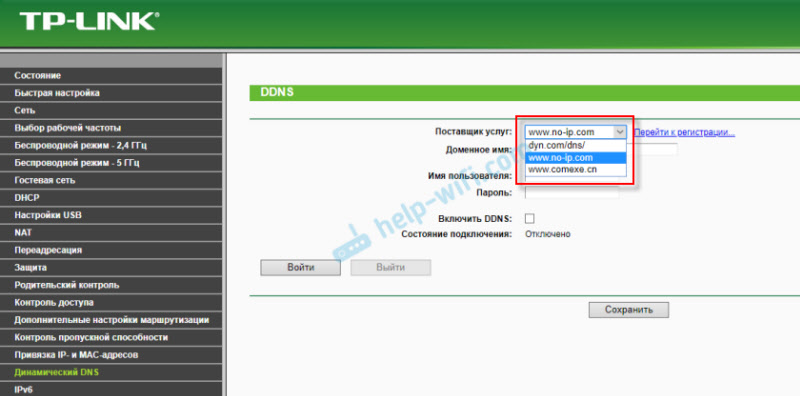 Скорее всего, там сразу будет ссылка на регистрацию в выбранном сервисе, который предоставляет динамические DNS.
Скорее всего, там сразу будет ссылка на регистрацию в выбранном сервисе, который предоставляет динамические DNS. Если подключение с сервисом будет установлено
Если подключение с сервисом будет установлено 
 Чтобы заходить через этот адрес в настройки роутера, скорее всего придется в настройках разрешить удаленный доступ для всех адресов.
Чтобы заходить через этот адрес в настройки роутера, скорее всего придется в настройках разрешить удаленный доступ для всех адресов.